Come ottenere consigli istantanei sulla moda da Amazon, senza Echo Look

L'Echo Look è un nuovo dispositivo di Amazon in grado di dare un'occhiata ai tuoi abiti e dirti quale si guarda meglio su di te. Tuttavia, in realtà non hai bisogno di Echo Look per ottenere questo tipo di consulenza istantanea di moda da Amazon.
L'app Amazon sul tuo smartphone ha effettivamente questa funzione integrata, ma è leggermente sepolta nell'app e non è la cosa più semplice trovare. Ecco come accedervi e usarlo per vedere quale outfit ti sta meglio.
Inizia aprendo l'app di Amazon sul telefono e toccando il pulsante del menu nell'angolo in alto a sinistra dello schermo.
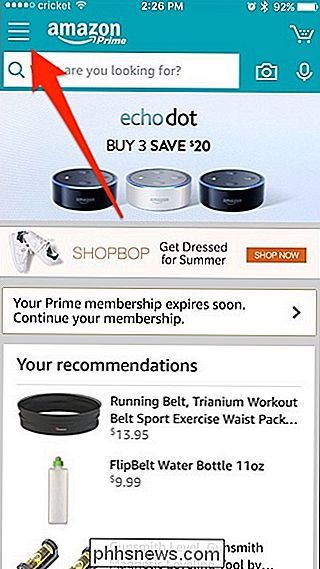
Seleziona "Programmi e funzionalità".
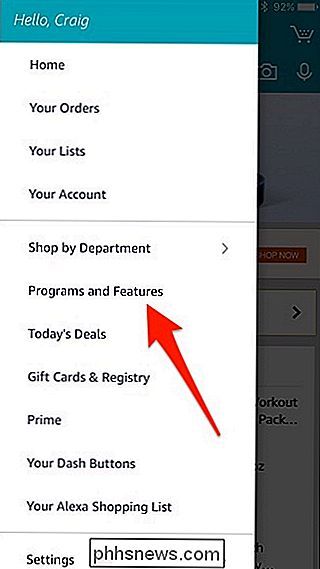
Toccare la casella che dice "Non riesci a decidere cosa indossare? Confronto attrezzatura ".
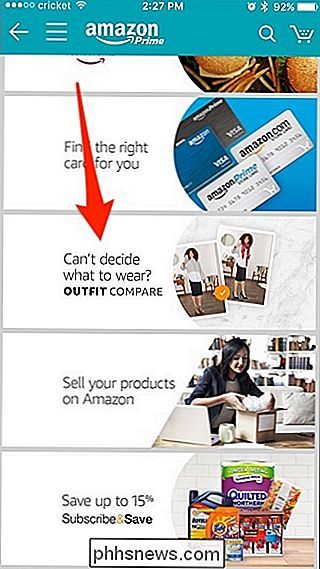
Toccare" Inizia ".
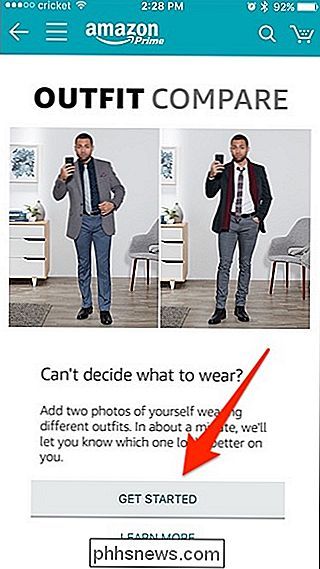
Toccare" Aggiungi primo vestito ".
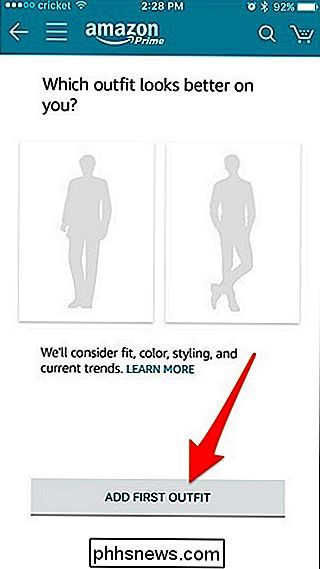
Selezionare" Scatta una foto "o" Fototeca "(se hai già scattato le foto).
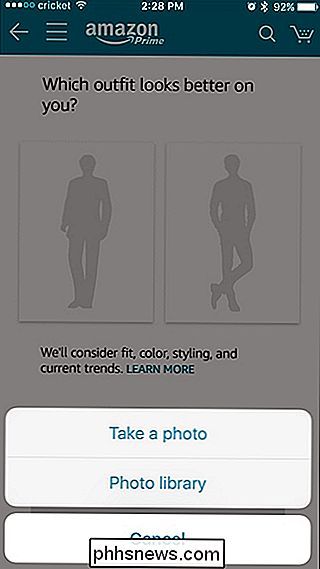
È possibile che venga visualizzata una finestra popup che richiede all'app Amazon l'autorizzazione per accedere alle foto e alla fotocamera del telefono.
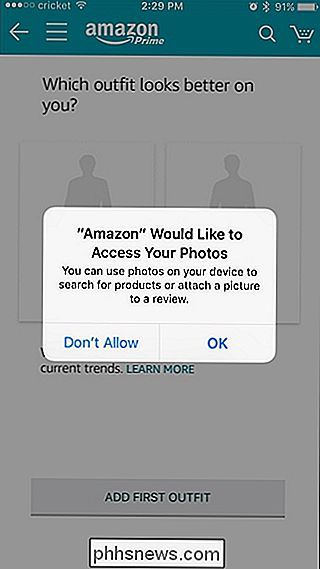
Scatta la foto o selezionala dal rullino fotografico e aggiungila. Apparirà nell'app a sinistra. Quindi tocca "Aggiungi secondo vestito".
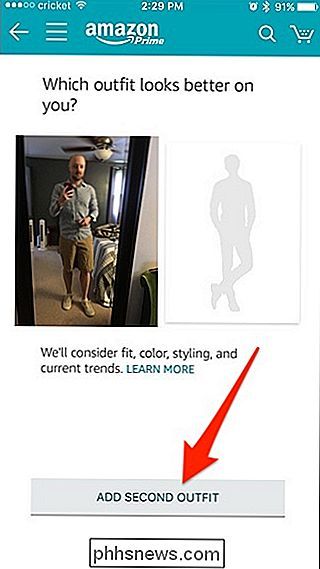
Dopo aver aggiunto la seconda foto, tocca "Confronta adesso".
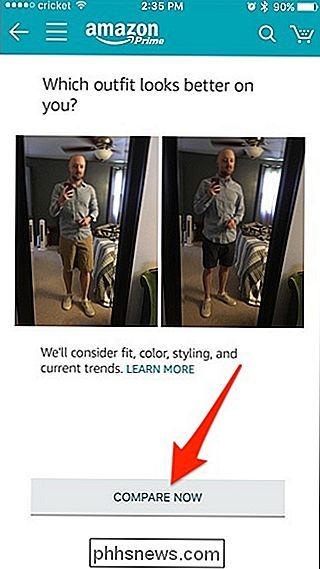
Le due foto saranno inviate e il processo dovrebbe richiedere circa un minuto o meno. Riceverai una notifica quando i risultati saranno disponibili.
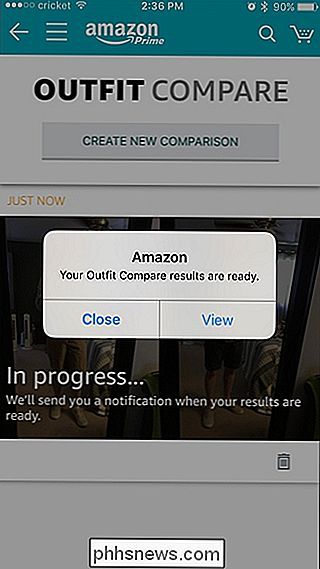
Da lì, Amazon ti farà sapere quale vestito ti sembra migliore in base a diversi fattori, come il colore, il modo in cui si adatta, lo stile e la moda attuale tendenze.
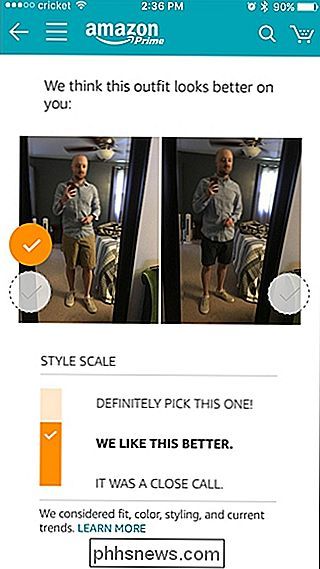
Purtroppo, puoi solo confrontare due abiti contemporaneamente. Quindi, se ne hai ancora, potrebbe essere meglio confrontarne due, quindi confrontare il vincitore con un altro che stai decidendo.

Come abbinare il tuo Amazon Echo agli altoparlanti Bluetooth per un suono più ampio
Sebbene sia l'Echo sia l'Echo Dot abbiano un suono rispettabile per le loro dimensioni, rispetto ai diffusori Bluetooth da tavolo molto più grandi ( o un sistema home theater completo con supporto Bluetooth), sono piuttosto anemici. Diamo un'occhiata a come puoi collegarli a diffusori più grandi e più robusti.

Disabilita WPAD in Windows per rimanere al sicuro su reti Wi-Fi pubbliche
Il rilevamento automatico del proxy Web (WPAD) offre alle organizzazioni un modo per configurare automaticamente un server proxy sul sistema. Windows attiva questa impostazione per impostazione predefinita. Ecco perché è un problema. WPAD è davvero utile quando un'organizzazione come la tua azienda o scuola ha bisogno di configurare un server proxy per la connessione alla rete.



